产品支持
您可以阅览产品的相关CAD文档和视频教程等内容,以便于更好的使用浩辰CAD系列软件。
2023-04-25 19564 CAD布局
CAD布局不仅可以模拟图纸页面的显示,提供直观的打印设置,还可以创建多个布局来显示不同的视图,每个视图可以包含不同的打印比例和图纸大小。可总有些新手设计师不知道CAD布局怎么用,下面这篇CAD布局功能新手指南,千万别错过!
如果想要充分并合理利用CAD布局的各种特性,不仅要熟练掌握布局视口、打印页面设置的相关设置和操作,必须要从模型空间绘图开始就规范和精确。
1、确定CAD图纸尺寸
首先要确定CAD图纸的纸张尺寸,从而算出图形的打印比例。
2、设置CAD绘图比例
在模型空间中按照【1:1】的方式绘图,一些注释性图形根据打印比例反向调整,这样在用CAD布局排图和出图时也会更加灵活方便。
3、插入CAD图框
在CAD布局空间中插入标准图框,要想打印出标准的图纸,首先就要有一个符合标准的图框。
4、建立CAD视口
根据需要建立一个视口或多个视口来排图。
如果需要打印模型空间中的全部或部分图形,可以在图框内创建一个合适大小的视口,根据打印比例来设置视口比例后双击进入视口,将图形调整至是适当位置后锁定视口。如下图所示:
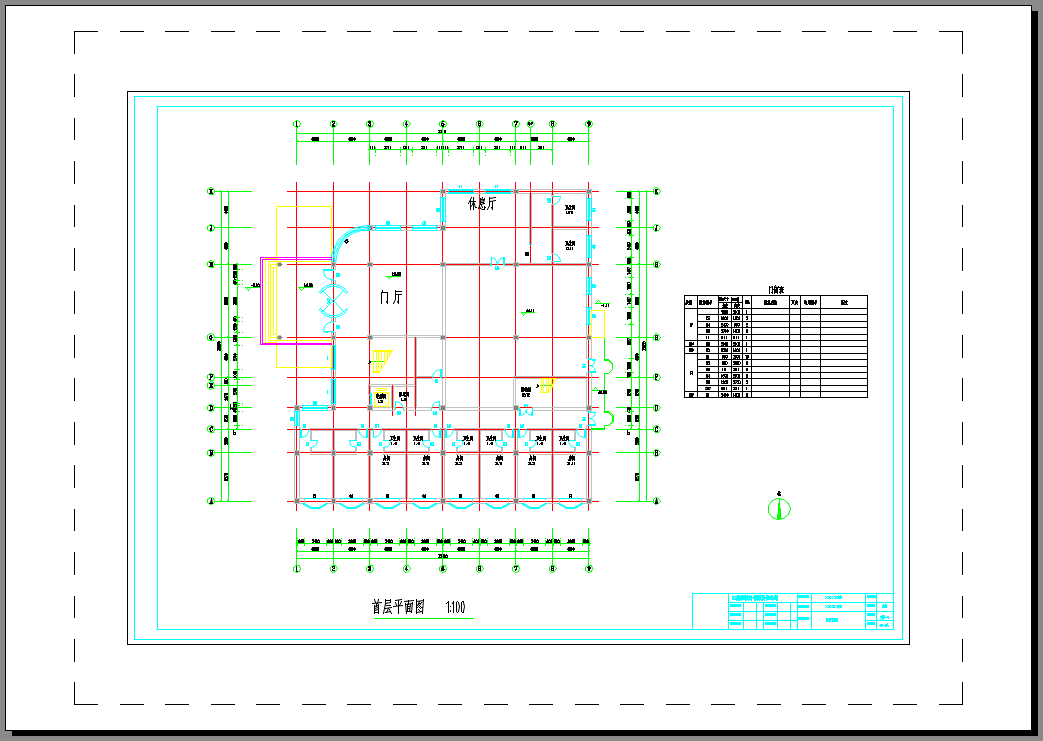
CAD布局中不同视口不仅可以显示模型空间图形的不同区域,即使显示相同区域,也可以在【图层管理器】中冻结不同图层,将图层设置不同颜色、线型、线宽。
5、打印出图
排好图后,根据实际需求设置打印参数并出图即可。CAD布局中是按1:1插入的图框,因此打印时选定图框作为打印范围,打印比例设置为【1:1】,选择合适的打印机、纸张、打印样式表等参数后,点击【应用到布局】即可将设置保存到图纸中。
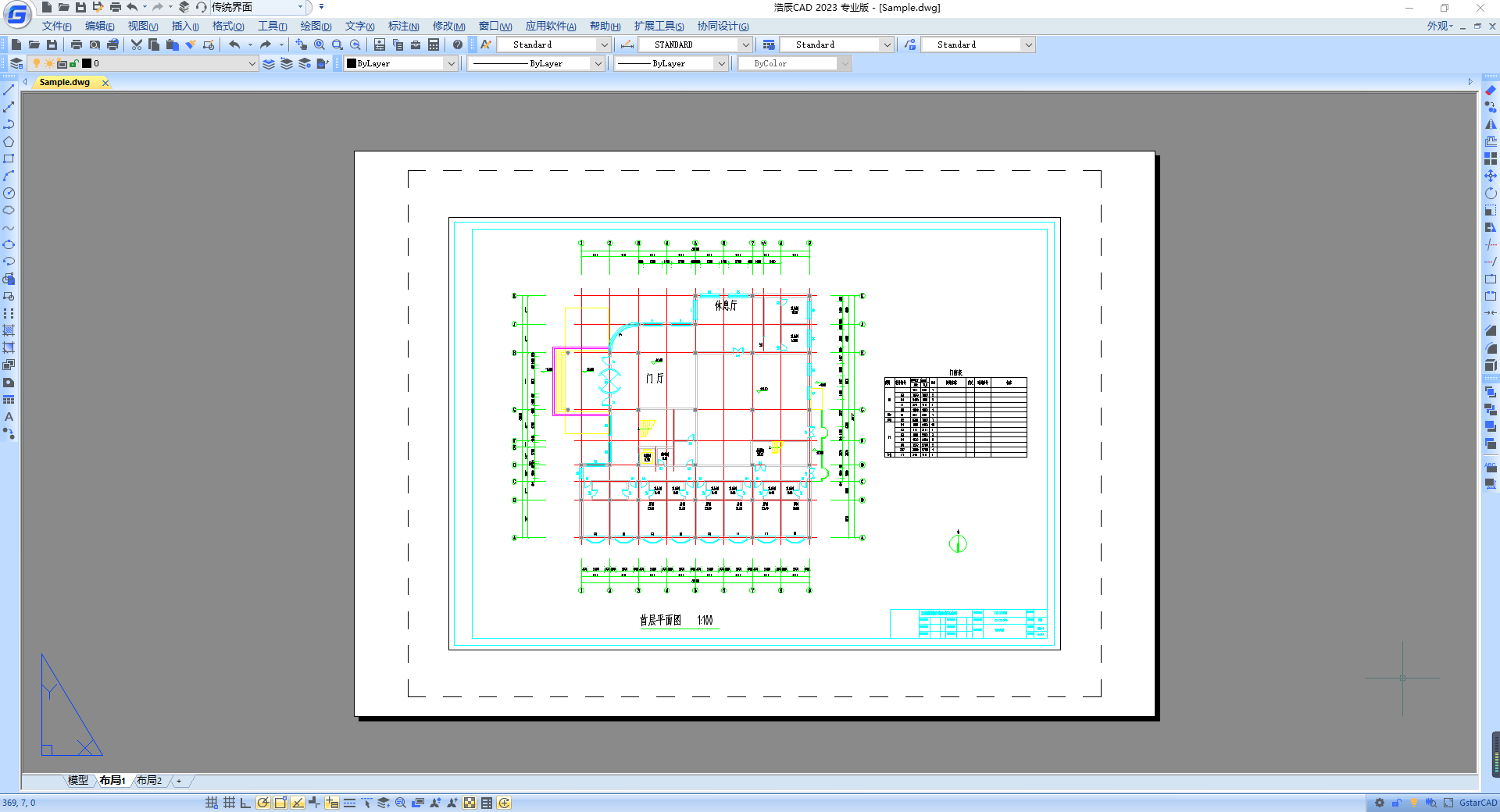
常规的应用就是一个布局一个图框,这样不仅设置简单,而且每个布局都保存好打印设置的话,以后打印或者批量打印就很容易了。所以CAD布局控件比较常规的用法,也是CAD开始设计布局控件的基本规则就是:一个布局一张图。